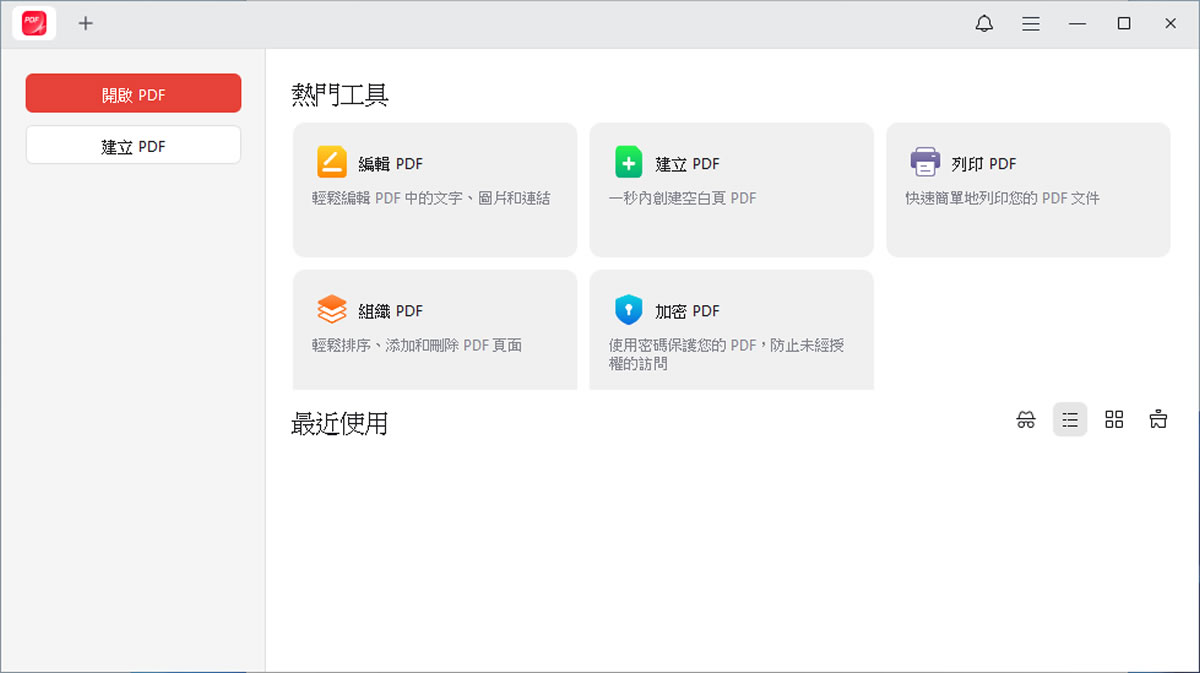
JOPDF是一款功能豐富的PDF編輯軟體,同時支援Windows與macOS作業系統,並強調完全免費使用,無需註冊也無任何隱藏費用。使用者只需前往官網下載並安裝軟體,即可使用所有功能,包括編輯、建立、註釋、整理及保護文件,且在儲存檔案時不會添加浮水印。此外,官方也保證軟體無病毒且不捆綁任何其他程式。
JOPDF的介面支援多種語言,其中包含繁體與簡體中文,方便不同地區的使用者操作。在隱私安全方面,所有編輯過程均在本地裝置上完成,不會將任何資料傳送至外部伺服器。檢視文件時,提供單頁或雙頁模式、換頁與捲動瀏覽方式,並支援書籤功能,方便快速定位內容。在標記與註解方面,軟體提供螢光筆、簽章、便利貼等多種工具,使用者可於頁面上自由添加標記。
此外,JOPDF也支援內容編輯功能,可添加文字、圖片與連結,並調整其大小與位置。在頁面管理方面,使用者能夠輕鬆插入、刪除、旋轉或重新排序PDF頁面。為保障文件安全,軟體提供設定開啟密碼或權限密碼的功能,以防止未經授權的存取。最後,其列印功能支援多種標準紙張尺寸,並可依需求調整頁面大小,滿足使用者的列印需求。
JOPDF 支援三大主流作業系統:
- Windows:支援 Windows 7 及以上版本
- macOS:支援 macOS 10.13 及更新版本,並針對 Apple M1、M2、M3、M4 晶片做了完整優化
- Linux:(Coming Soon)
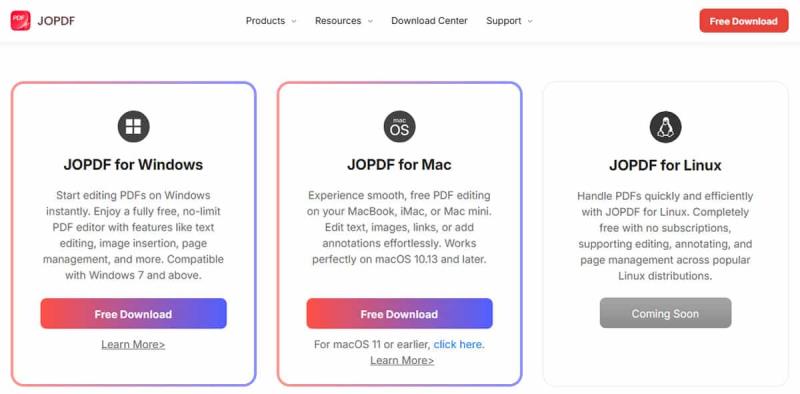
核心功能介紹
1. PDF 閱讀功能
JOPDF 提供舒適的閱讀體驗:
- 多種檢視模式:單頁、雙頁、連續捲動模式任你選
- 縮放工具:使用放大鏡圖示或快捷鍵自由縮放
- 全螢幕模式:按 F11 進入沉浸式閱讀,不受干擾
- 頁面導覽:用方向鍵、頁碼輸入框或滑鼠滾輪快速翻頁
- 分頁瀏覽:支援同時開啟多個 PDF 檔案,在不同文件間快速切換
2. 文字與圖片編輯
這是 JOPDF 最強大的功能之一,讓你像編輯 Word 文件一樣輕鬆編輯 PDF:
文字編輯
- 點選「編輯」標籤,再選擇「編輯文字」工具(T 圖示)
- 直接點選要修改的文字框,輸入新內容
- 調整字型、大小、顏色和樣式
- 新增文字框到任何位置
- 插入超連結
圖片處理
- 在 PDF 中插入新圖片
- 複製、貼上、旋轉、裁剪圖片
- 調整圖片大小和位置
- 替換現有圖片
3. 註解與標記工具
JOPDF 提供超過 15 種專業註解工具,滿足你所有的標記需求:
- 文字標記:螢光筆、底線、刪除線
- 手繪工具:自由繪圖、箭頭、圖形
- 註釋功能:文字註解、便利貼
- 圖章工具:核准、已審閱等專業圖章
- 一鍵顯示/隱藏:可以快速顯示或隱藏所有註解
對學生來說,這些工具超適合在課本或論文上做筆記;對商務人士而言,可以快速標記重要內容或審閱文件。
4. 頁面管理功能
輕鬆重組你的 PDF 文件:
- 插入頁面:在任何位置新增空白頁或從其他 PDF 插入頁面
- 刪除頁面:移除不需要的頁面
- 旋轉頁面:修正掃描檔案的方向
- 分割 PDF:將一個大檔案拆成多個小檔案
- 重新排序:拖曳頁面縮圖即可調整順序
5. 安全保護功能
保護你的重要文件:
- 密碼加密:設定開啟密碼,防止未經授權的存取
- 權限設定:限制列印、複製或編輯權限
- AES 加密:採用業界標準的加密技術,確保文件安全
特別適合處理財務報表、個人資料、商業機密等敏感文件。
6. 列印功能
- 支援灰階列印,節省彩色墨水
- 雙面列印選項
- 自訂頁面範圍
- 調整列印品質
操作教學
變更介面語言
- 首次開啟 JOPDF 為英文介面
- 點選 File > Preferences
- 在開啟的設定視窗選擇繁體中文
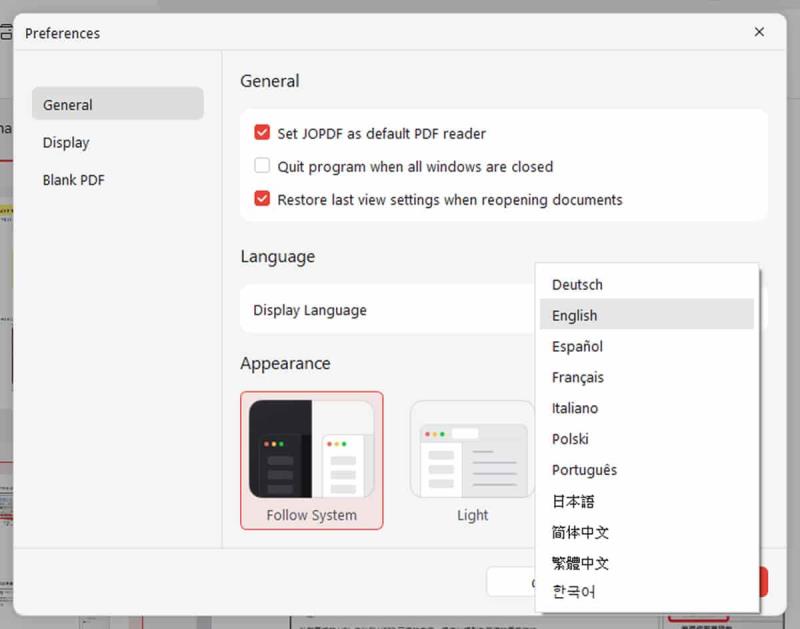
開啟 PDF 檔案
- 啟動 JOPDF
- 點選左上角的「開啟檔案」按鈕,或直接拖曳 PDF 檔案到視窗中
- 瀏覽並選擇你要開啟的 PDF 檔案
- 點擊「開啟」

編輯文字內容
- 開啟 PDF 後,點選頂部的「編輯」標籤
- 選擇「編輯文字」工具(T 圖示)
- 點選要修改的文字區域
- 直接輸入新內容
- 使用浮動工具列調整字型、大小、顏色
- 完成後點選其他區域或按 ESC 鍵
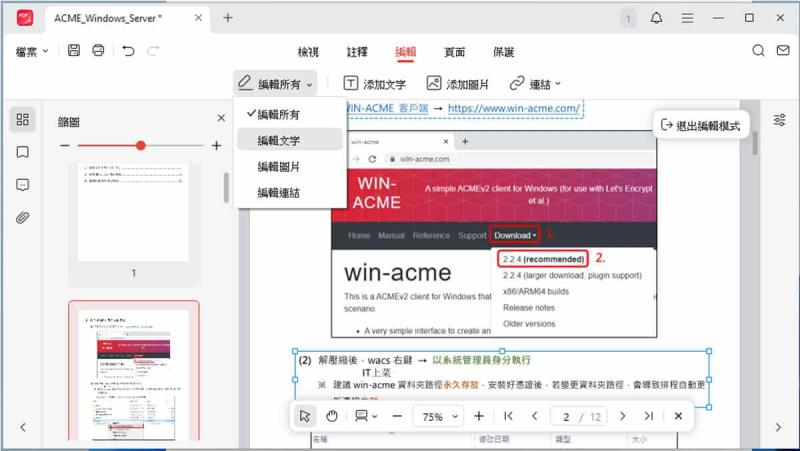
添加註解
- 點選「註釋」標籤
- 選擇你需要的工具(例如螢光筆)
- 在 PDF 上拖曳滑鼠標記重點
- 要新增文字註解,點選「註解」工具,在頁面上點擊位置即可輸入
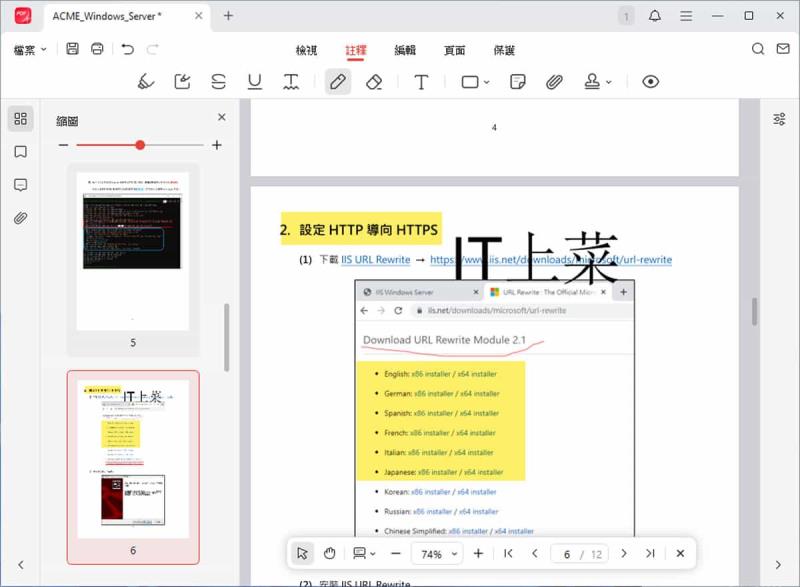
重新排列頁面
- 點選「組織」或「頁面」標籤
- 在頁面縮圖面板中,直接拖曳縮圖到新位置
- 右鍵點選縮圖可以旋轉、刪除或插入新頁面
- 完成後儲存檔案
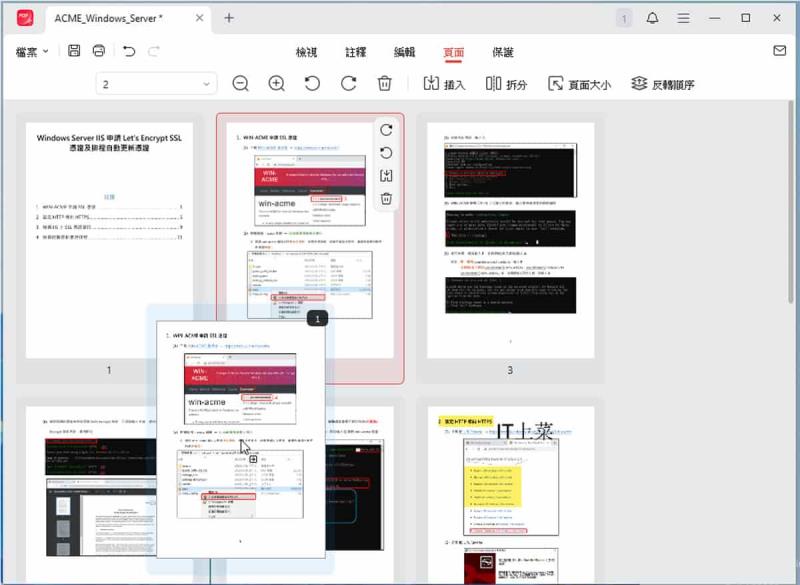
設定密碼保護
- 點選「保護」或「安全性」選項
- 選擇「加密 PDF」
- 輸入你的密碼(建議使用強密碼)
- 確認密碼
- 選擇要限制的權限(列印、複製、編輯等)
- 點選「確定」並儲存檔案
儲存檔案
- 覆蓋原檔:點選「檔案」>「儲存」
- 另存新檔:點選「檔案」>「另存新檔」,選擇儲存位置和檔名
- 記得養成隨時儲存的好習慣!
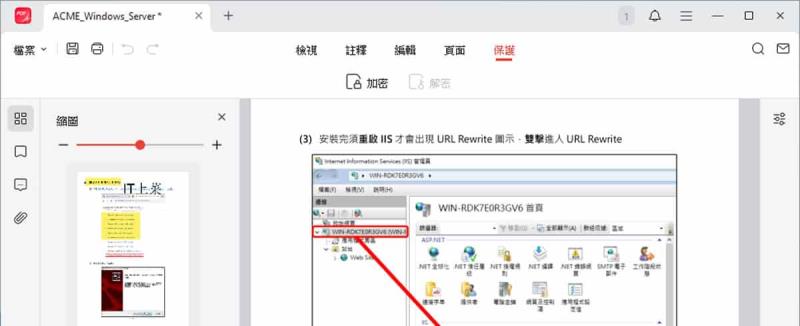
結語
在這個數位時代,PDF 已經成為最常見的文件格式之一。但長期以來,編輯 PDF 一直是個痛點——要不就是付費訂閱昂貴的軟體,要不就是使用功能陽春的免費工具。
JOPDF 的出現打破了這個困境。它證明了「免費」和「功能強大」可以兼得,讓每個人都能輕鬆處理 PDF 文件,不用再因為「只能看不能改」而困擾。